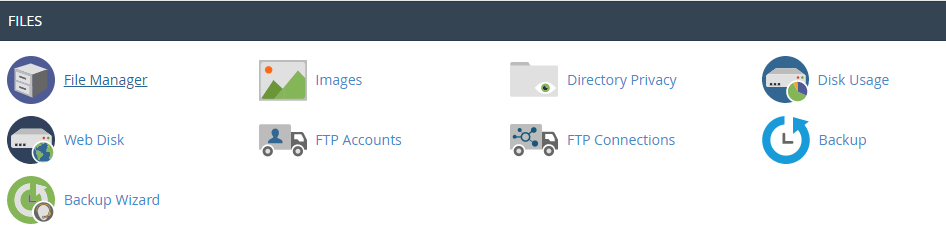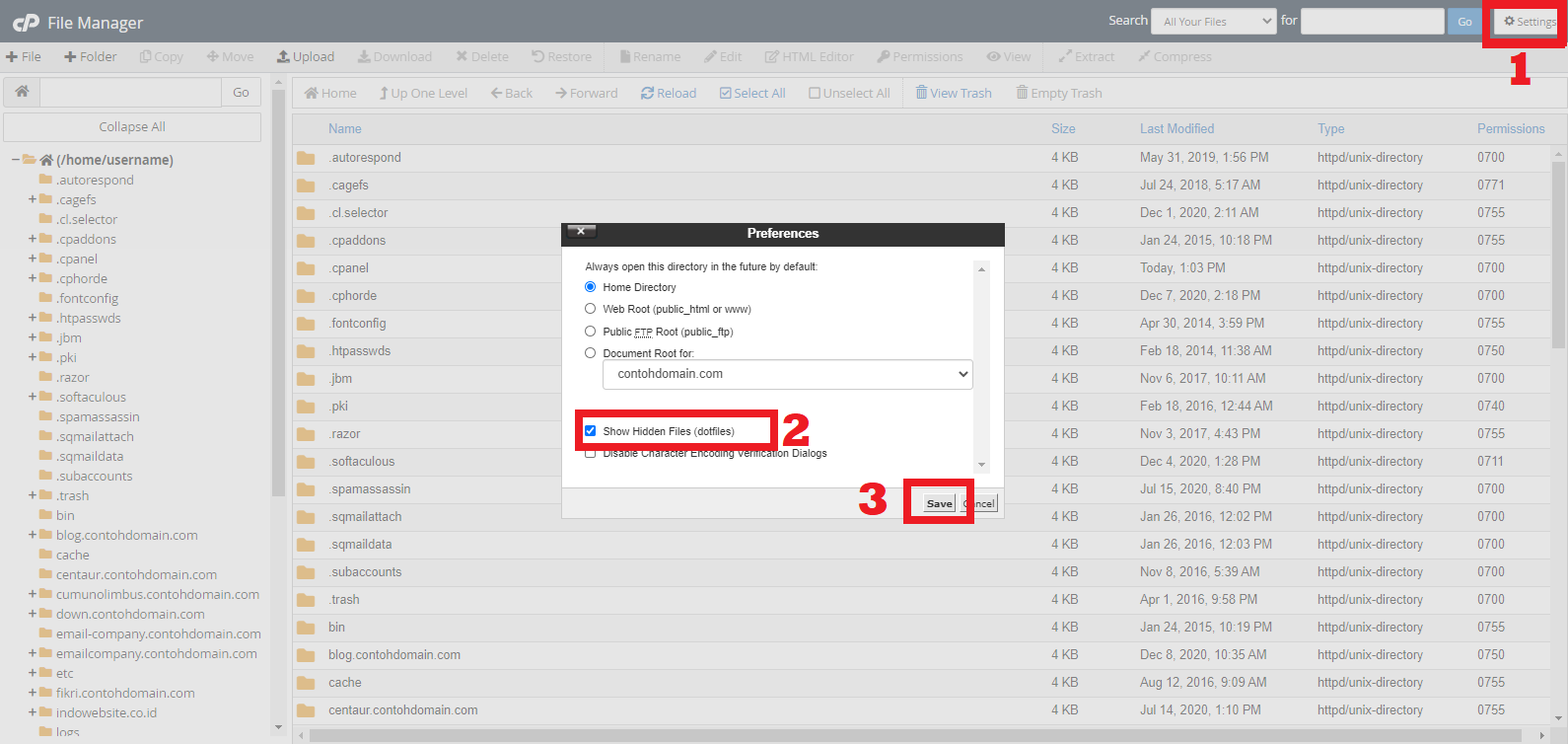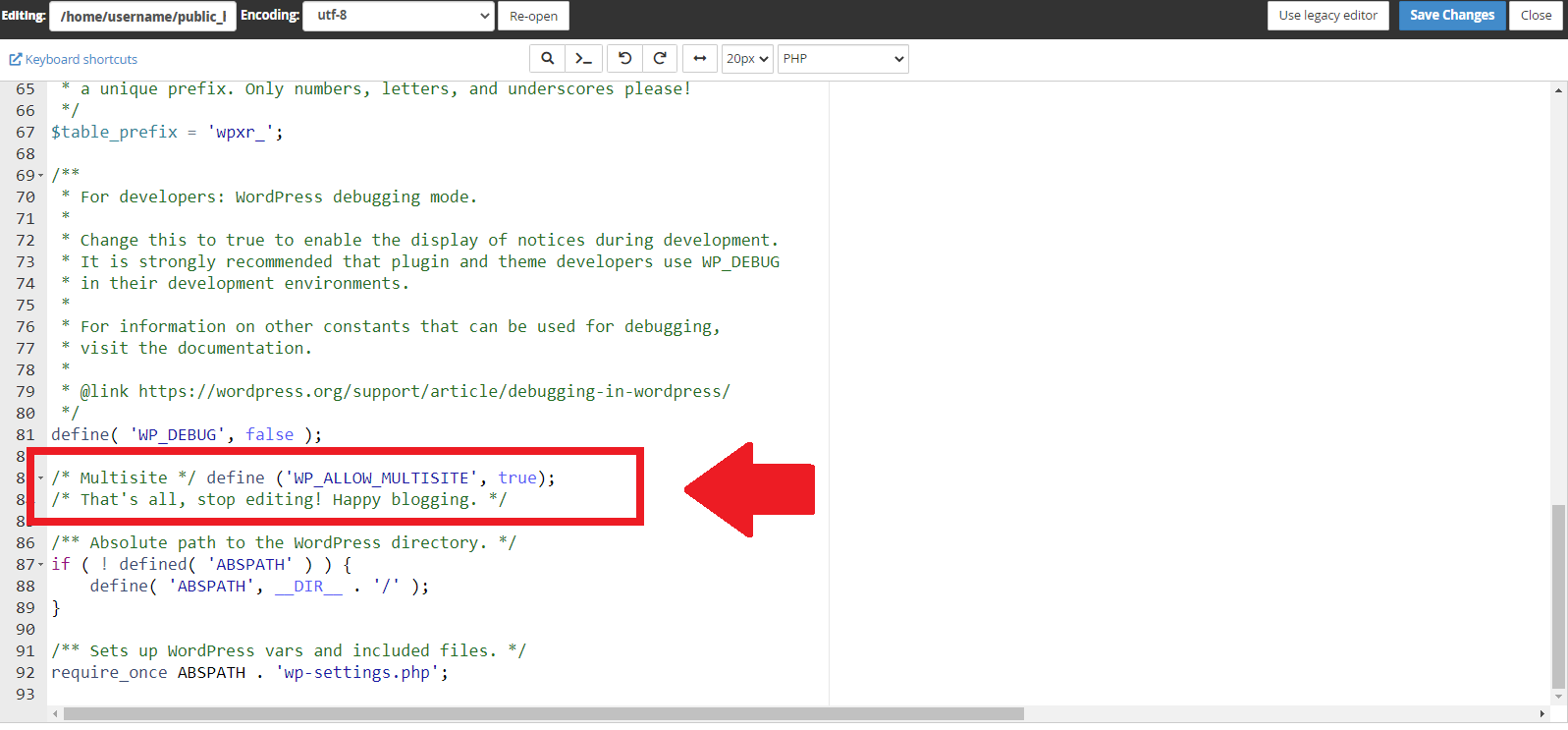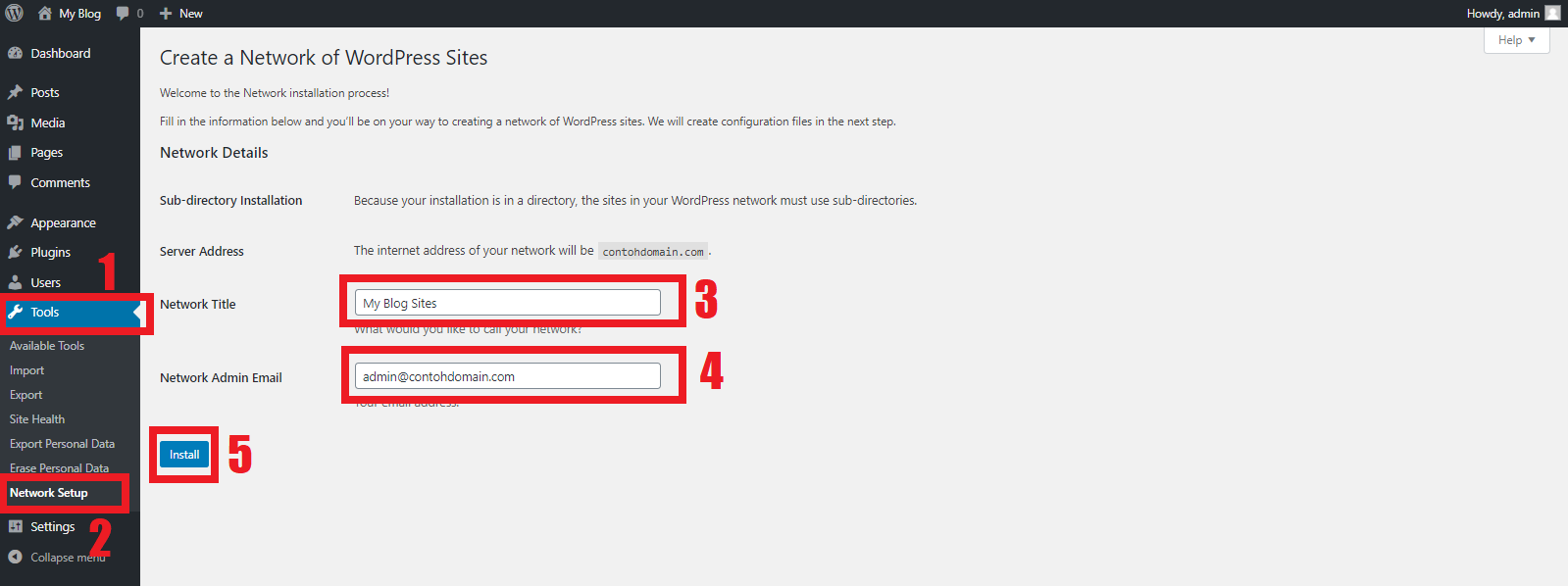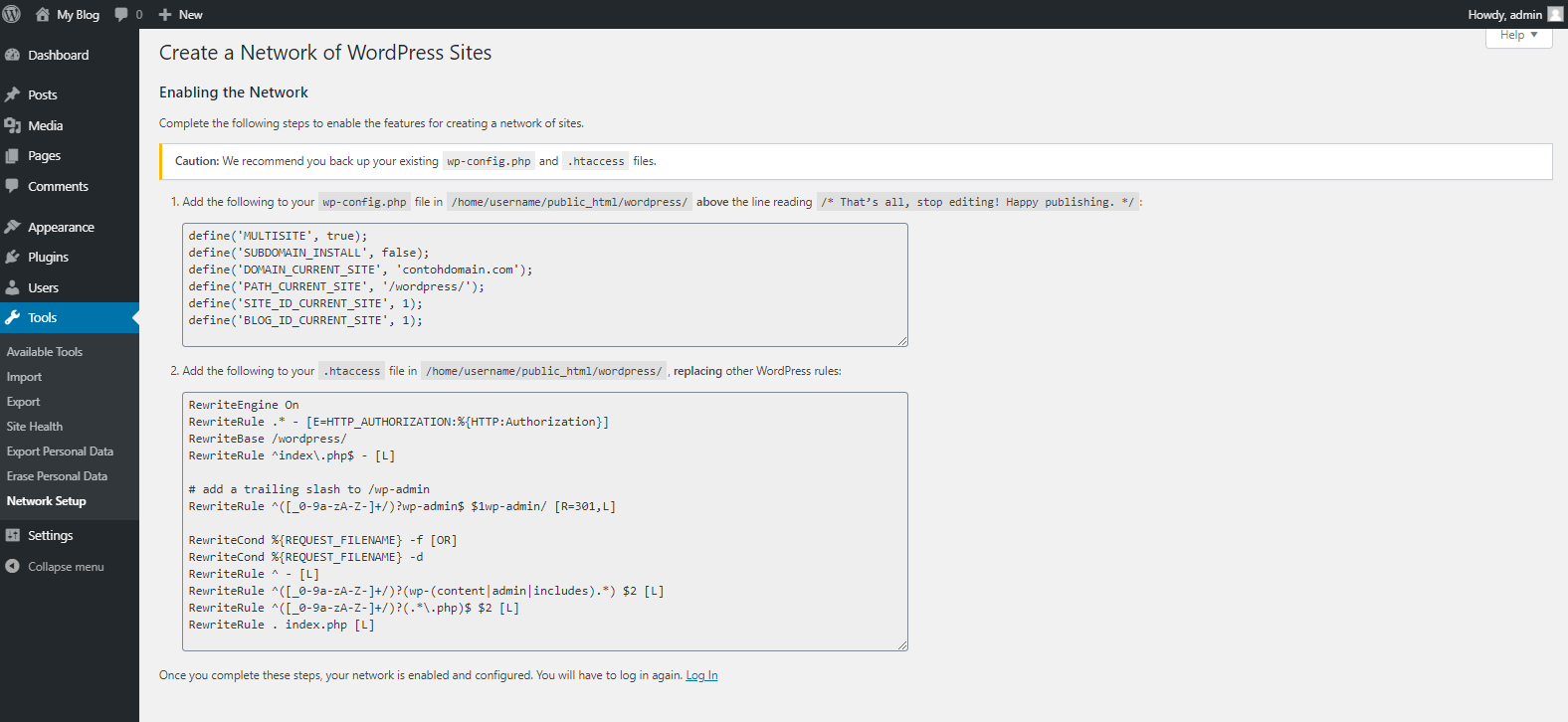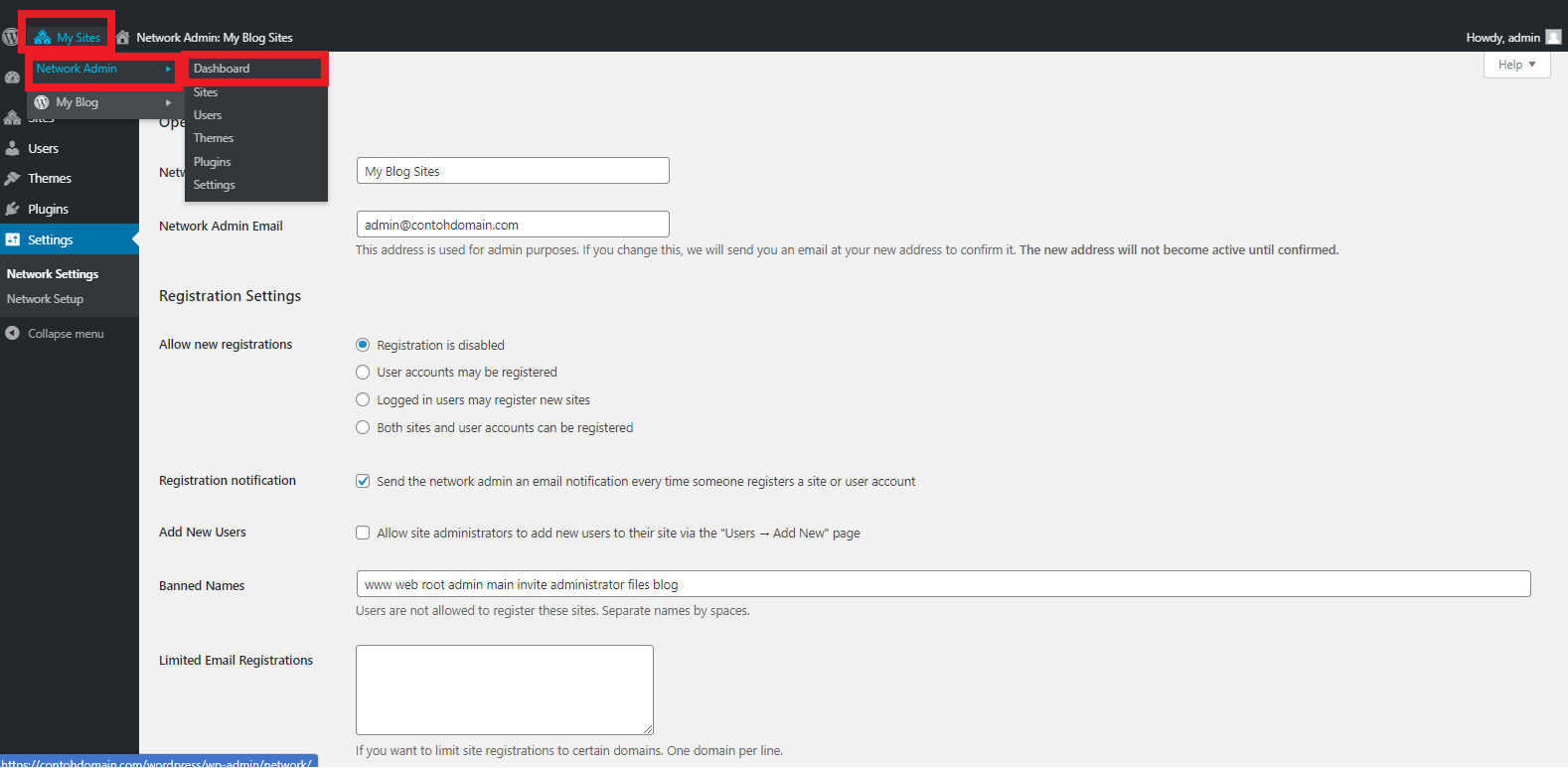Cara Enable atau Disable WordPress Multisite
Rizky 18 Juni 2013
Jika anda sudah terlanjur menginstall WordPress umum (bukan multisite) namun ingin menggunakan WordPress MultiSite (WPMu), maka anda bisa mengikuti langkah yang ada dibawah ini. Sebelumnya silahkan backup dulu WordPress anda karena situs anda akan diperbarui ketika membuat Network untuk WPMu. Sebelum masuk pada pembahasan cara enable wordpress multisite, silahkan pahami terlebih dahulu tentang wordpress multisite.
Apa itu Wordpress Multisite
Seperti namanya, wordpress multisite memungkinkan anda untuk mengelola website walaupun jumlahnya ada banyak. Satu akun super admin multisite dapat memanage semua website anda yang termasuk kedalam jaringan multisite tersebut. Anda hanya perlu menginstal tema/plugin pada akun super admin, kemudian website anda yang lain akan mengikuti instalasi tersebut. Anda juga hanya perlu membuat satu postingan pada super admin, kemudian website yang lain juga akan memiliki postingan yang sama. Pada intinya, apa yang dilakukan oleh akun super admin akan berpengaruh terhadap akun lainnya dalam satu jaringan multisite yang sudah ditentukan sebelumnya.
Manfaat Multisite Wordpress
Ada beberapa manfaat yang bisa anda dapatkan dalam menggunakan wordpress multisite. Tentu saja manfaat-manfaat ini tidak akan anda temui pada instalasi wordpress reguler (normal/bukan multisite). Berikut manfaat atau kelebihan dari wordpress multisite.
- Memungkinkan pengguna untuk memanage beberapa website (bisa sampai ratusan lebih) dengan CMS wordpress.
- Sistem terpusat pada super admin, sehingga jika ada update theme, plugin maupun script cukup dilakukan pada akun super admin saja.
- Meskipun terpusat pada super admin, namun setiap website memiliki admin sendiri, sehingga anda juga bisa melibatkan orang lain dalam membangun website.
Cara Enable Wordpress Multisite
Berikut langkah-langkah untuk mengaktifkan (enable) wordpress multisite jika anda sudah terlanjur menginstall wordpress reguler (normal/bukan multisite).
-
Silahkan login ke cpanel anda.
![Login cPanel]()
-
Cari dan pilih menu File Manager pada bagian FILES.
![File Manager]()
-
Tampilkan file tersembunyi dengan cara klik tombol Settings di sebelah kanan atas, lalu centang Show Hidden Files (dotfiles). Kemudian klik Save.
![Show Hidden File]()
-
Masuk ke directory wordpress anda. Jika anda menggunakan domain utama, biasanya file directory wordpress tersebut ada di folder public_html. Cari dan edit file wp-config.php. Kemudian masukan script kode berikut:
/* Multisite */ define ('WP_ALLOW_MULTISITE', true);Diatas script:
/* That's all, stop editing! Happy blogging. */![Tambahkan Script Multisite]()
Setelah itu klik Save Changes di sebelah kanan atas. -
Buka tab baru dan login ke dashboard wordpress anda. Setelah itu pilih menu Tools > Network Setup.
-
Masuk ke Dashboard WordPress, www.contohdomain.com/wp-admin pilih menu Tools » Network Setup. Setelah itu akan muncul pengaturan Network Wordpress di sebelah kanan. Masukan Network Title dan Network Admin Email, lalu klik Install.
![Network Settings Wordpress Multisite]()
-
Setelah installasi selesai kemungkinan akan muncul notifikasi untuk menambahkan script pada file wp-config dan .htaccess seperti berikut.
![Tambahkan Script yang Dibutuhkan]()
Silahkan buka kembali tab cpanelnya dan masuk ke directory wordpress anda, setelah itu tambahkan script yang ada pada notifikasi ke file wp-config.php dan .htaccess nya. -
Setelah menambahkan script di atas, anda akan secara otomatis logout dari halaman dashboard wordpress. Silahkan login kembali dan lihat di sebelah kiri atas. Saat ini terdapat menu My Sites yang menunjukan bahwa wordpress multisite anda sudah aktif. Jika anda ingin ke halaman super admin, silahkan klik My Sites > Network Admin > Dashboard.
![Wordpress Multisite Berhasil Diaktifkan]()
-
Anda akan diarahkan pada halaman utama dashboard Super Admin Wordpress Multisite.
![Tampilan Dashboard Super Admin Wordpress Multisite]()
-
Sampai disini wordpress multisite anda sebenarnya sudah aktif, namun ada beberapa pengaturan yang harus disesuaikan pada halaman Super Admin. Perihal pengaturan tersebut akan dibahas pada artikel yang lain.
Cara Disable Wordpress Multisite
Setelah berhasil mengaktifkan Wordpress Multisite, anda juga dapat menonaktifkannya. Berikut langkah-langkah untuk menonaktifkan (disable) wordpress multisite.
-
Login ke cpanel anda, lalu masuk ke directory wordpress multisite anda.
-
Cari dan edit file wp-config.php, kemudian rubah script berikut:
/* Multisite */define ('WP_ALLOW_MULTISITE', true);Menjadi:
/* Multisite */define ('WP_ALLOW_MULTISITE', false); -
Wordpress multisite anda sudah berhasil di nonaktifkan (disable).
Jika ada pertanyaan tentang artikel Cara Enable atau Disable Worpdress Multisite, silahkan hubungi staf Indowebsite.